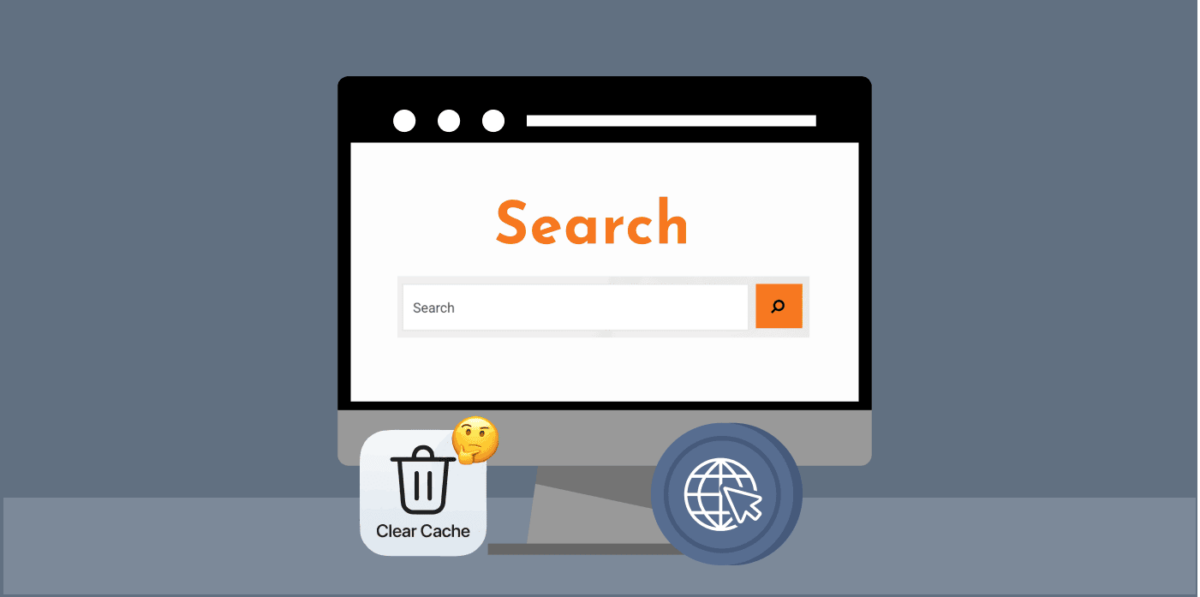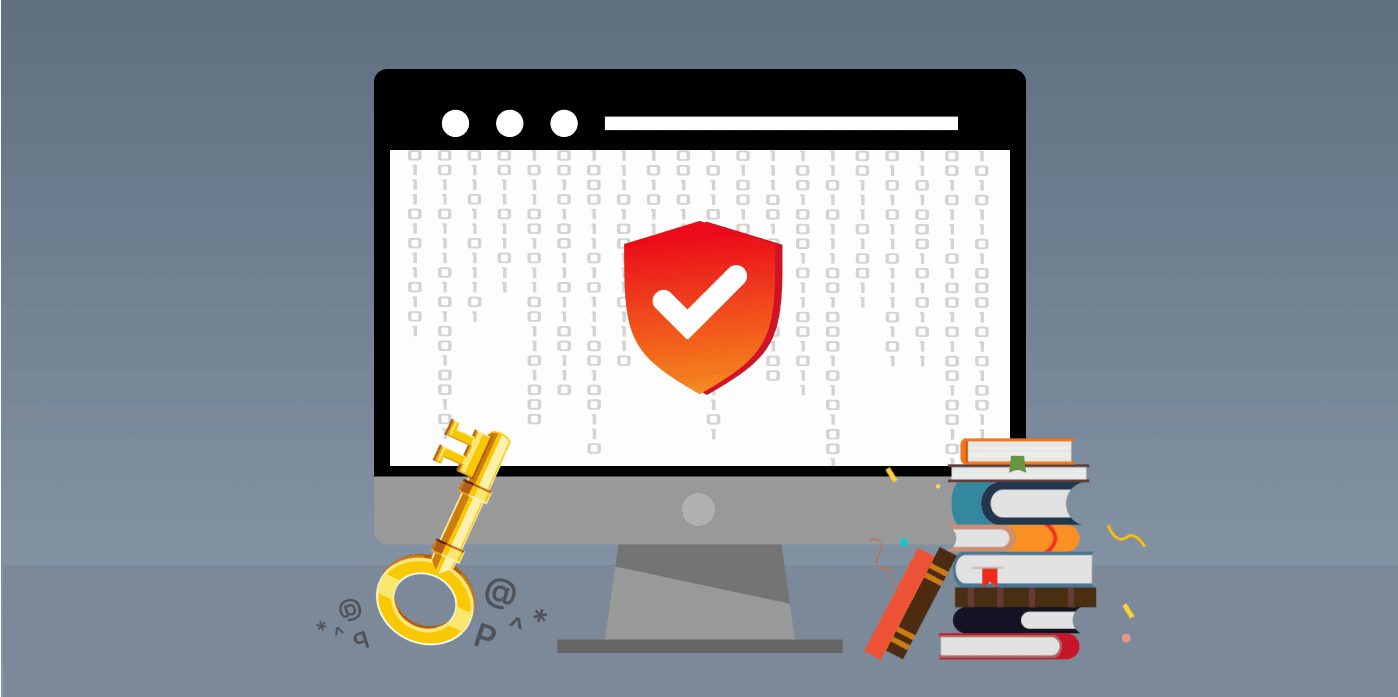Wir sind zuversichtlich, dass Sie irgendwann bei der Behebung von Website-Problemen, insbesondere 304-Fehlern, das Bedürfnis verspürt haben, „Ihren Browser-Cache zu leeren“. Aber verstehen Sie wirklich, wie wichtig ein Browser-Cache ist und warum Sie ihn leeren müssen?
Wenn nicht, lesen Sie den richtigen Artikel. In diesem Artikel wird erläutert, was ein Cache ist, wie er funktioniert und wie man ihn in verschiedenen Browsern löscht. Lasst uns gleich loslegen.
Was ist ein Cache?
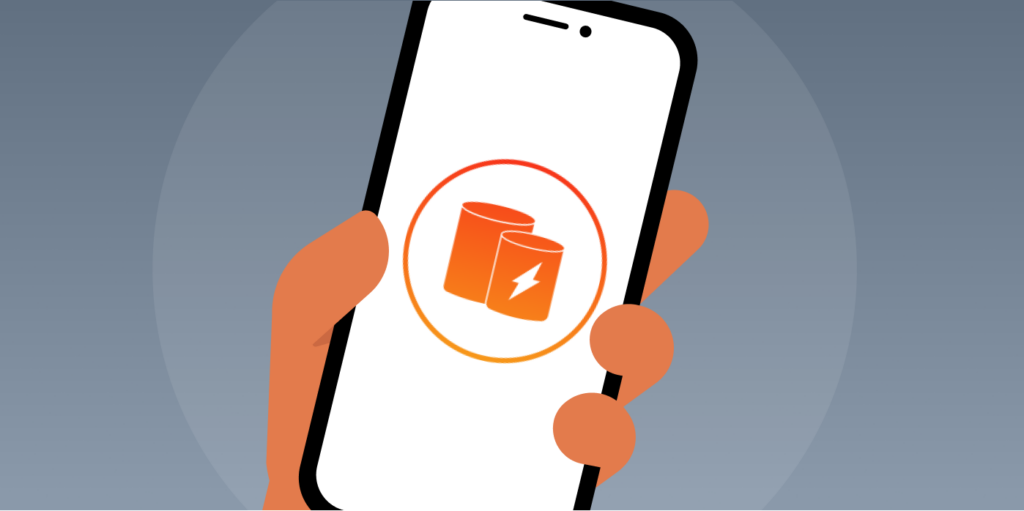
Ein Cache ist eine Hardware oder Software, die vorübergehend Kopien häufig aufgerufener Daten speichert, um sie schnell abrufen zu können. Es hilft, die Geschwindigkeit und Leistung von Websites und Anwendungen zu verbessern, indem es die Ladezeiten verkürzt.
Einfach ausgedrückt ist „Cache“ ein dedizierter Bereich auf Ihrer Festplatte, in dem Ihr Browser Dateien speichert, die er voraussichtlich in Zukunft benötigen wird. Können Sie sich vorstellen, wie Ihr Browser ohne Cache funktionieren würde? Ohne Cache kommt es zu einer spürbaren Verlangsamung Ihres Browsers, der bei jeder Website mehrere Dateien neu herunterlädt.
Ein Cache enthält mehrere entscheidende Elemente wie:
- Hintergrundbilder
- Website-Logos
- Schriftarten
- CSS
- HTML und
- JavaScript
Diese Elemente können sich in Dutzenden, Hunderten oder sogar Tausenden von Dateien für eine einzelne Website ansammeln. Im Allgemeinen speichert der Cache diese Dateien lokal und ermöglicht so einen reibungslosen zukünftigen Website-Besuch und ein allgemeines Interneterlebnis.
Wie Funktioniert ein Browser-Cache?
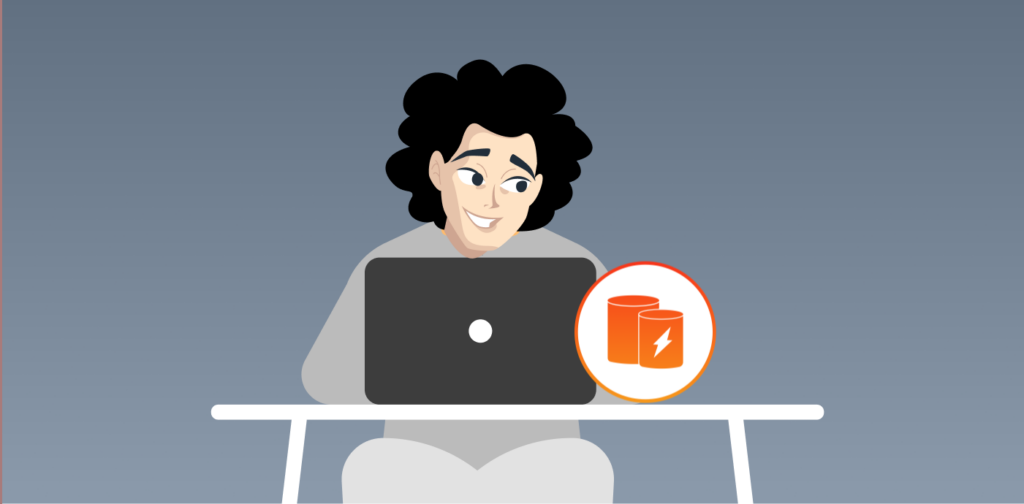
Die detaillierte Funktionsweise eines Browser-Caches zu entdecken, ist mehr als Sie denken. Ein Browser-Cache funktioniert durch die folgenden Schritte:
- Eine Anfrage starten: Lassen Sie Firefox unser Browser für dieses Experiment sein. Firefox benachrichtigt den Webserver, dass er bestimmte Inhalte von einer Website wünscht – eine formelle Anfrage.
- Cache-Abfrage: Firefox konsultiert seine interne Datenbank, den Browser-Cache. Dies geschieht, um festzustellen, ob bereits Daten von der angeforderten Website in diesem Cache gespeichert sind.
- Entscheidungszeitpunkt: Sollte der angeforderte Inhalt nicht im Cache vorhanden sein, holt sich Fireox ihn direkt vom Webserver. Dieser Vorgang wird als Reaktion bezeichnet.
- Cache-Triumph: Wenn der angeforderte Inhalt im Browser-Cache vorhanden ist, greift Firefox nicht auf den Server zu. Stattdessen ruft es den Inhalt lokal aus seinem Cache ab.
Sie müssen sicherstellen, dass ein Browser-Cache genaue und aktuelle Daten für die gewünschte Webseite enthält. Wenn nicht, kommt der Begriff „veraltet“ ins Spiel, da zwischengespeicherte Daten zwangsläufig ein Ablaufdatum haben. Darüber hinaus wäre die Bereitstellung veralteter Inhalte aufgrund der Flexibilität von Website-Updates kontraproduktiv.
Insbesondere besteht die Aufgabe Ihres Browsers darin, Inhalte zu löschen und bereitzustellen, die den aktuellen Zustand der Website anzeigen.
Oben haben wir die entscheidenden Elemente eines Caches aufgelistet; Sie müssen jedoch die ausgefeilten Mechanismen der clientseitigen Speicherung verstehen. Neben primären Ressourcen wie Anmeldeinformationen und Website-Inhalten stützt sich der Cache auf Datenbankstrukturen wie:
- Kekse
- IndexedDB-APIs
- Cache-APIs
- Webspeicher-APIs und mehr
Warum Müssen Sie Ihren Cache Leeren?

Beim Leeren Ihres Caches müssen Sie alles löschen und alle gespeicherten Informationen löschen. Ihre Entscheidung, den Cache zu leeren, hat mehrere zwingende Gründe, darunter:
1. Systemeffizienz
Abhängig von Ihren Einstellungen kann der Cache erheblich Ihren Speicherplatz auf dem System belegen. Je größer der Cache, desto geringer wird auch die Geschwindigkeit Ihres Computers beim Surfen.
Durch das Leeren Ihres Caches können Sie ganz einfach wertvollen Speicherplatz zurückgewinnen und so eine schnellere Ladezeit der Website und eine verbesserte Geräteleistung gewährleisten.
2. Datenschutz und Sicherheit
Das Leeren Ihres Caches ist für den Schutz Ihrer Privatsphäre von entscheidender Bedeutung, wenn Sie einen öffentlichen oder gemeinsam genutzten Computer verwenden. Ohne diese Vorsichtsmaßnahme könnten nachfolgende Computerbenutzer Ihren Browserverlauf einsehen.
Darüber hinaus werden im Cache möglicherweise private Daten gespeichert, die für bestimmte Websites unerlässlich sind, wodurch das Risiko besteht, dass der folgende Benutzer unbefugt auf vertrauliche Informationen zugreift. Abgesehen von Datenschutzbedenken könnten die temporären Dateien im Cache zum Ziel von Adware, Viren und Malware werden.
3. Echtzeitanzeige
Theoretisch sollte Ihr Cache bei jedem Besuch einer Website nach Aktualisierungen suchen und Ihnen die neuesten Seiten anzeigen. In Wirklichkeit ist dieser Prozess jedoch nicht narrensicher. Es gibt Fälle, in denen der Cache ältere gespeicherte Seiten lädt und Sie mit veralteten Inhalten zurückbleiben.
Eine regelmäßige Cache-Bereinigung lässt Ihren Browser neu starten und garantiert so aktualisierte Seiten und Informationszugriff.
4. Browser-Probleme Behoben
Manchmal kann Ihr Cache die Ursache für lästige Browserfehler sein. Langsam ladende Websites, Fehlermeldungen oder mangelnde Reaktionsfähigkeit können Symptome von Cache-Problemen sein. Durch das Leeren Ihres Caches werden diese Fehler häufig behoben und die Funktionalität Ihres Browser-Erlebnisses wiederhergestellt.
Optimierung des Cookie-Managements
Web-Cookies sind Textdateien, die Websites heimlich in Ihrem Browser ablegen, um Benutzer zu identifizieren, Anmeldeinformationen für die Website zu speichern oder personalisierte Webseiten zu erstellen, die Ihren Wünschen entsprechen. Es ist keine große Sache, Ihre Cookie-Einstellungen und -Präferenzen zu überprüfen oder sogar auf eine Cookie-Löschungstour zu gehen.
Hier sind einige Gründe, warum Sie Browser-Cookies löschen müssen:
- Erhöhte Sicherheit: Cookies könnten zum Einfallstor für Hacker werden, da sie Cookies kapern können, um auf Ihre Browsererweiterungen zuzugreifen. Das Löschen von Cookies ist ein proaktiver Schutz vor potenziellen Verstößen.
- Datenschutz: Cookies sammeln personenbezogene Daten. Websites verwenden diese Daten, um Ihre Aktivitäten zu verfolgen und Anzeigen gezielt auf Sie auszurichten. Durch die Überprüfung und Löschung von Cookies stellen Sie sicher, dass Sie die Kontrolle über Ihre Daten behalten.
- Schutz auf gemeinsam genutzten Netzwerken und Computern: Wenn Sie bei der Nutzung öffentlicher Computer Ihre Cookies nicht nach jeder Sitzung löschen, besteht ein Risiko. Der nächste Benutzer erhält möglicherweise Zugriff auf Ihren Browserverlauf. In extremen Fällen könnten auch sensible Informationen preisgegeben werden, wenn Sie sich nicht von Ihren Online-Banking- oder Shopping-Konten abmelden.
- Browsing-Geschwindigkeit: Ihr erster Besuch auf einer Website führt dazu, dass Seiten auf Ihrer Festplatte gespeichert werden. Dieser Mechanismus beschleunigt nachfolgende Besuche, da die gespeicherten Seiten ohne einen vollständigen Download geladen werden. Allerdings kann die Ansammlung zahlreicher Cookies die Geschwindigkeit Ihres Systems beeinträchtigen. Daher müssen Sie sie löschen.
Unterschiede Zwischen Cache und Cookies
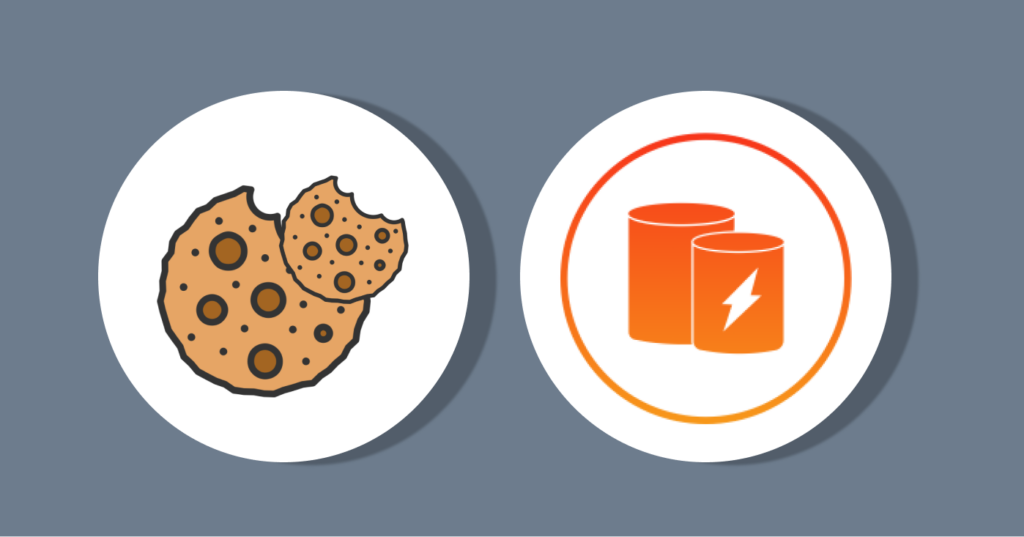
Obwohl Cache und Cookies die Leistung der Website verbessern und das Benutzererlebnis verbessern, dienen sie unterschiedlichen Zwecken:
| Cache | Kekse |
|---|---|
| Cache konzentriert sich auf die Beschleunigung der Ladezeiten von Webseiten und die lokale Speicherung von Ressourcendateien wie Audio, Flash-Dateien und Videos. | Sie verfolgen verschiedene benutzerbezogene Merkmale und gestalten so ein personalisiertes Erlebnis. |
| Seine Hauptaufgabe besteht darin, wesentliche Elemente, die für das Rendern von Webseiten erforderlich sind, beizubehalten und schnell bereitzustellen. | Sie speichern wertvolle Informationen, beispielsweise Benutzerpräferenzen. |
| Der Cache bleibt auf Ihrem Gerät bestehen, bis er absichtlich entfernt wird. | Sie verfügen in der Regel über ein Ablaufdatum und bieten eine temporäre Speicherlösung, die auf Ihre Online-Sitzungen abgestimmt ist. |
Expertenrichtlinien zum Löschen von Cache und Cookies

Wie können Sie Ihrem Browser einen erfrischenden Start verschaffen, indem Sie Cache und Cookies leeren? Egal, ob Sie durch Google Chrome, Mozilla Firefox, Edge oder Internet Explorer navigieren, eine einfache Tastenkombination kann den Zauber bewirken! So geht’s:
Wenn Sie den Browser verwenden, drücken Sie gleichzeitig Strg+Umschalt+Entf auf der Tastatur. Dadurch wird das Fenster zum Löschen von Cache und Cookies geöffnet. Denken Sie daran, dass der Vorgang erst abgeschlossen ist, wenn Sie den Browser geschlossen haben.
Nachdem Sie den Cache und das Cookie geleert haben, schließen Sie den Browser und starten Sie ihn neu. Dies garantiert einen sauberen Start für Ihre nächste Online-Sitzung. Wenn Sie daran interessiert sind, Ihren Suchverlauf basierend auf Ihrem Browser zu löschen, schauen wir uns die Einzelheiten an.
So Leeren Sie den Cache in Google Chrome
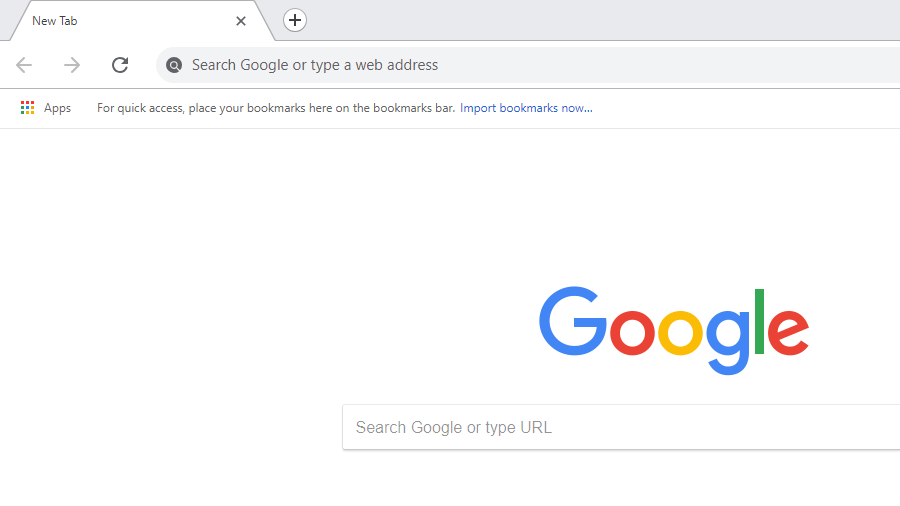
- Suchen Sie die drei gepunkteten Linien in der oberen rechten Ecke Ihres Chrome-Browsers.
- Klicken Sie auf das angezeigte Werkzeugmenü.
- Suchen Sie nach „Verlauf“ und wählen Sie ihn aus.
- Klicken Sie auf der linken Seite auf „Browserdaten löschen“.
- Stellen Sie den „Zeitbereich“ auf „Gesamte Zeit“ für eine umfassende Bereinigung.
- Aktivieren Sie „Cookies und andere Websitedaten“ und „Zwischengespeicherte Bilder und Dateien“. Dies sind die Elemente, die Sie entfernen möchten.
- Klicken Sie auf „Daten löschen“, um den Vorgang zu starten.
- Stellen Sie sicher, dass Sie Chrome schließen und erneut öffnen, um Ihre Änderungen zu speichern, wenn Sie einen Windows-Computer verwenden.
- Wenn Sie einen Apple-Computer verwenden, rufen Sie das Chrome-Menü in der oberen Menüleiste auf und klicken Sie auf „Beenden“, damit die Änderungen wirksam werden.
So Leeren Sie den Cache in Google Chrome für iOS
- Öffnen Sie Google Chrome auf Ihrem iOS-Gerät.
- Suchen Sie die Menüsymbolleiste in der unteren rechten Ecke Ihres Bildschirms.
- Klicken Sie in den Menüoptionen auf „Einstellungen“.
- Scrollen Sie nach unten und wählen Sie „Datenschutz“.
- Wählen Sie unter „Datenschutz“ die Option „Cookies, Websitedaten und zwischengespeicherte Bilder und Dateien“.
- Stellen Sie den „Zeitbereich“ oben auf „Gesamte Zeit“ ein.
- Klicken Sie unten auf dem Bildschirm auf „Browserdaten löschen“.
- Bestätigen Sie Ihre Aktion, indem Sie erneut auf „Browserdaten löschen“ klicken.
So Leeren Sie den Cache in Firefox
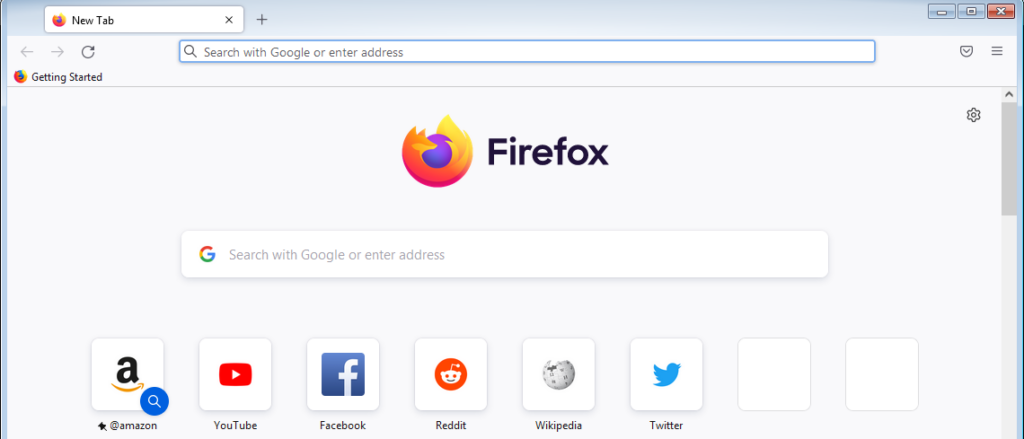
- Klicken Sie in Ihrem Browser auf die Tools-Leiste.
- Wählen Sie auf einem Windows-Computer „Optionen“. Auf einem Mac heißt es „Einstellungen“.
- Wählen Sie im Menü links „Datenschutz und Sicherheit“.
- Klicken Sie unter „Cookies und Website-Daten“ auf die Schaltfläche „Daten löschen“.
- Wählen Sie nur zwei Optionen aus, die Sie löschen möchten, und klicken Sie dann auf „Jetzt löschen“.
- Erwägen Sie, Firefox zu schließen und erneut zu öffnen, um unsere Änderungen zu speichern, wenn Sie einen Windows-Computer verwenden.
- Wenn Sie einen Apple-Computer verwenden, rufen Sie das Firefox-Menü in der oberen Menüleiste auf und klicken Sie auf „Beenden“, um den Vorgang abzuschließen.
So Löschen Sie den Verlauf in Safari für macOS
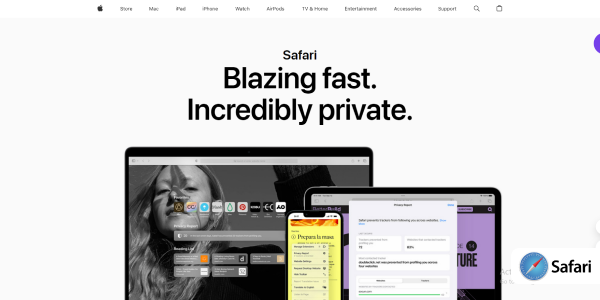
- Öffnen Sie Safari über die obere Menüleiste Ihres Mac.
- Klicken Sie auf „Einstellungen“ und gehen Sie zur Registerkarte „Datenschutz“.
- Wählen Sie „Website-Daten verwalten“, um auf die Datenverwaltungsoberfläche zuzugreifen.
- Wählen Sie „Alle entfernen“.
- Bestätigen Sie Ihre Aktion, indem Sie auf „Jetzt entfernen“ klicken.
- Klicken Sie auf „Beenden“, um Ihren Browser zu schließen und Ihre Änderungen zu speichern.
So Löschen Sie den Verlauf in Safari für iOS (Löschen von Cookies auf dem iPhone)
- Öffnen Sie die App „Einstellungen“ auf Ihrem iOS-Gerät.
- Scrollen Sie nach unten, um „Safari“ zu finden und auszuwählen.
- Scrollen Sie weiter nach unten und wählen Sie „Verlauf und Website-Daten löschen“.
- Bestätigen Sie die Aktion, indem Sie im Popup „Verlauf und Daten löschen“ auswählen.
So Leeren Sie den Cache auf Microsoft Edge für Windows 10
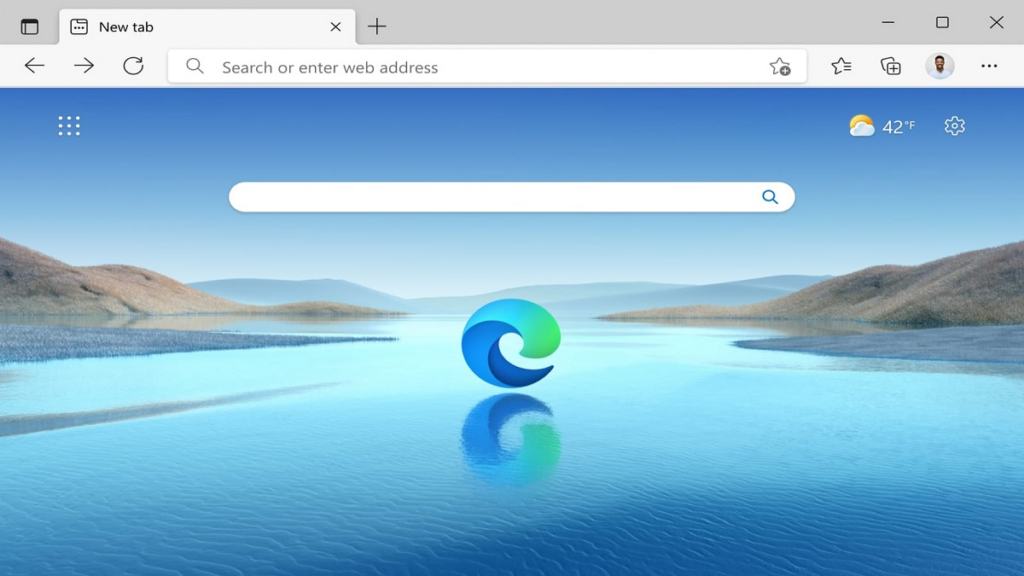
- Besuchen Sie das Tool-Menü, gekennzeichnet durch drei Linien in der oberen rechten Ecke Ihres Browsers.
- Öffnen Sie das Menü „Einstellungen“.
- Klicken Sie im Menü „Einstellungen“ im linken Menü auf „Datenschutz, Suche und Dienste“.
- Klicken Sie unter „Browserdaten löschen“ auf „Auswählen, was gelöscht werden soll“.
- Wählen Sie „Cookies und andere Websitedaten“ und „Zwischengespeicherte Bilder und Dateien“.
- Klicken Sie auf „Jetzt löschen“, um den Vorgang zu starten.
- Schließen Sie Microsoft Edge, um sicherzustellen, dass Ihre Änderungen wirksam werden.
So Leeren Sie den Cache in Opera
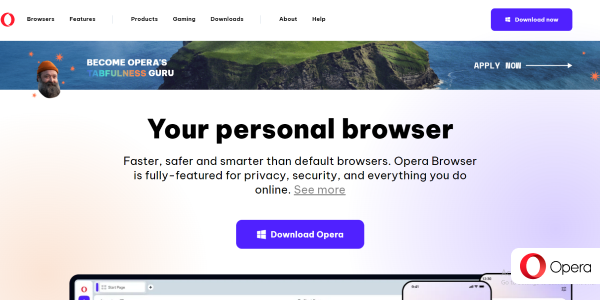
- Suchen Sie die Schaltfläche „Verlauf“ im Menü unten links in Opera. Das Symbol ähnelt einer kleinen Uhr.
- Wenn Sie auf das Verlaufssymbol klicken, wird ein darüberliegendes Fenster mit einer Liste kürzlich geschlossener Websites und einer praktischen Suchleiste für bestimmte Vorfälle in Ihrem Verlaufsprotokoll angezeigt.
- Gehen Sie in diesem Fenster auf die begehrte Schaltfläche „Browserdaten löschen“.
- Klicken Sie auf die Schaltfläche „Browserdaten löschen“.
- Opera leitet Sie zum Modul „Browserdaten löschen“ weiter und zeigt automatisch die Registerkarte „Allgemein“ an.
- Passen Sie in diesem Modul Ihre Präferenzen zum Löschen des Caches an, indem Sie einige Elemente aktivieren oder deaktivieren.
- Wählen Sie einen Zeitraum aus, der Stunden oder Tage umfasst.
- Bestätigen Sie, indem Sie auf die Schaltfläche „Daten löschen“ klicken.
Obwohl der schnellste Weg zum Löschen des Opera-Browsercaches eine schnelle Aktualisierung ist, handelt es sich dabei möglicherweise nicht um die umfassendste Bereinigung. Es gibt eine komplexere Lösung, bei der Daten angezeigt werden, die für Ihr Erlebnis von entscheidender Bedeutung sind.
Insbesondere bietet Opera alternative Möglichkeiten zum Leeren Ihres Browser-Cache. Es gibt eine weitere Möglichkeit, auf die gleiche Seite „Browserdaten löschen“ zuzugreifen und Flexibilität beim Löschen des Caches zu bieten. Darüber hinaus verfügt Opera über einen Abschnitt, in dem Sie Ihren Umgang mit Cookies auswählen können.
So greifen Sie auf diese Alternativen zu:
- Klicken Sie oben rechts auf die Schaltfläche „Einfache Einrichtung“. Der Knopf ähnelt drei horizontalen Linien mit verstellbaren Knöpfen.
- Wählen Sie im Menü auf Ihrem Bildschirm „Gehe zu den vollständigen Browsereinstellungen“.
- Sie können auch die Schaltfläche „Einstellungen“ im Menü unten links auswählen, die wie ein Zahnrad geformt ist.
- Scrollen Sie nach unten zum Bereich „Datenschutz und Sicherheit“ im Abschnitt „Allgemein“.
- Auf der ersten Registerkarte wird „Browserdaten löschen“ angezeigt. Wenn Sie darauf klicken, gelangen Sie erneut zu der Seite, die wir zuvor untersucht haben.
- Für einen gezielteren Umgang mit Cookies gehen Sie zur Registerkarte „Cookies und andere Websitedaten“, um Cookies zu verwalten.
Für eine automatische Cache-Löschung in Opera schalten Sie den Schalter auf „Cookies und Site-Daten beim Beenden von Opera löschen“ um. Dadurch wird garantiert, dass Ihr Cache jedes Mal geleert wird, wenn Sie Ihren Browser schließen.
So Leeren Sie den Cache im Internet Explorer
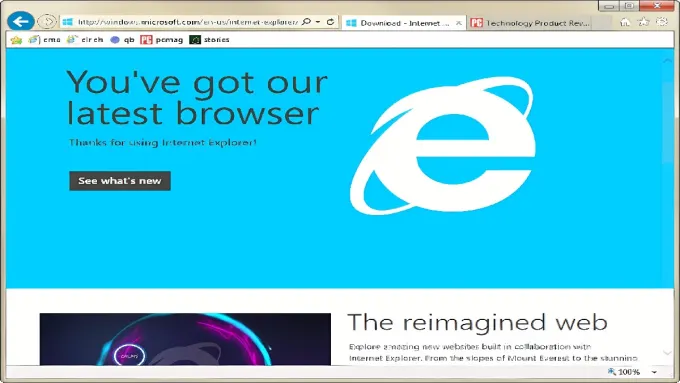
Hier ist eine Schritt-für-Schritt-Anleitung zum Leeren Ihres Internet Explorer-Cache:
- Starten Sie Ihren Internet Explorer auf Ihrem Computer.
- Klicken Sie auf das Zahnradsymbol oben rechts.
- Wählen Sie im Dropdown-Menü „Sicherheit“ aus.
- Wählen Sie „Browserverlauf löschen“, um den Vorgang zu bestätigen.
Der Vorgang ist noch nicht abgeschlossen. Deaktivieren Sie die Option „Websitedaten der Favoriten beibehalten“, um eine gründliche Bereinigung sicherzustellen. Anschließend können Sie das Kontrollkästchen neben „Temporäre Internetdateien“ aktivieren, um auf diese spezielle Cache-Kategorie abzuzielen.
Aktivieren Sie die Option „Cookies“, um diesen Teil Ihres Browsers zu löschen. Klicken Sie abschließend auf die Schaltfläche „Löschen“, um den ausgewählten Cache zu löschen.
Leitfaden zum Löschen von Browserdaten auf Vivaldi
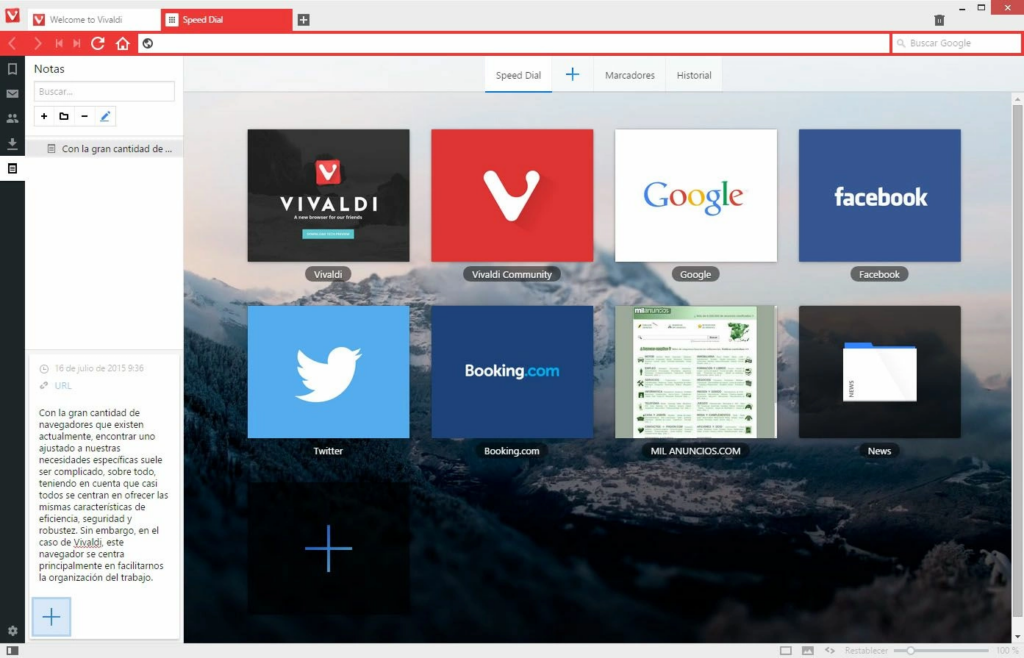
Verbessern Sie Ihr Vivaldi-Browsing-Erlebnis, indem Sie den Cache über den Bereich „Browserdaten löschen“ leeren. Befolgen Sie diese Schritte:
- Navigieren Sie in der Menüleiste (wählen Sie das V-Logo oben links, falls es nicht sichtbar ist) zu Extras > Browserdaten löschen.
- Wählen Sie „Cache“ und alle weiteren Kategorien, die Sie löschen möchten.
- Ändern Sie die Zeitspanne für „Daten löschen für“ nach Ihren Wünschen, z. B. „Gesamte Zeit“ für eine gründliche Bereinigung.
- Klicken Sie auf „Löschen“, um den Vorgang zu bestätigen.
Holen Sie sich ein VPN für Erweiterte Sicherheit

Die meisten Menschen zögern, Cookies zu löschen, da sie dadurch von Websites abgemeldet werden. Bist du einer von ihnen? Mach dir keine Sorge! Wenn Sie den Komfort schätzen, bei Ihren Lieblingswebsites angemeldet zu bleiben, aber dennoch eine verbesserte Online-Privatsphäre wünschen, ist ein VPN ein kluger Schachzug.
ExtremeVPN ist Ihre beste Wahl. Unsere schnellen VPN-Server verschlüsseln Ihren Datenfluss, verhindern, dass sich Ad-Hacker mit Cookies einmischen, und entfernen identifizierbare Informationen – für völlige Anonymität im Internet.